发布时间:2024-12-04 14:11编辑:91下载站阅读:0次我要评论(0)
稿定设计APP是非常方便用户设计图片的一款软件,很多专业设计的人员都会选择使用该软件来操作,在这款软件中不管是设计图片、海报、剪辑视频以及智能打码等,都是有相应提供的,因此功能非常的强大,而对于一些新用户来说,其中某些功能可能不知道如何操作,比如一般在设计图片、小红书配图时,一般都会添加文字内容,某些用户小伙伴想要将插入的文字放大显示,但是却不知道如何将其放大处理,其实非常简单,直接将文字边框右下角按住不动然后缩放即可调整文字显示大小,快来看看吧。
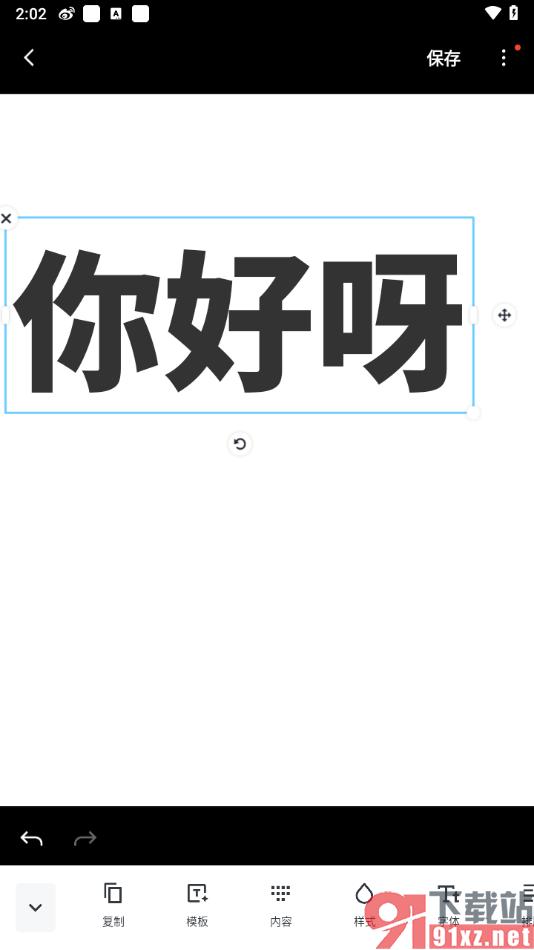
1.将下载的稿定设计APP点击打开,你可以在首页面上查看到【新建画布】的选项,将其点击打开即可。
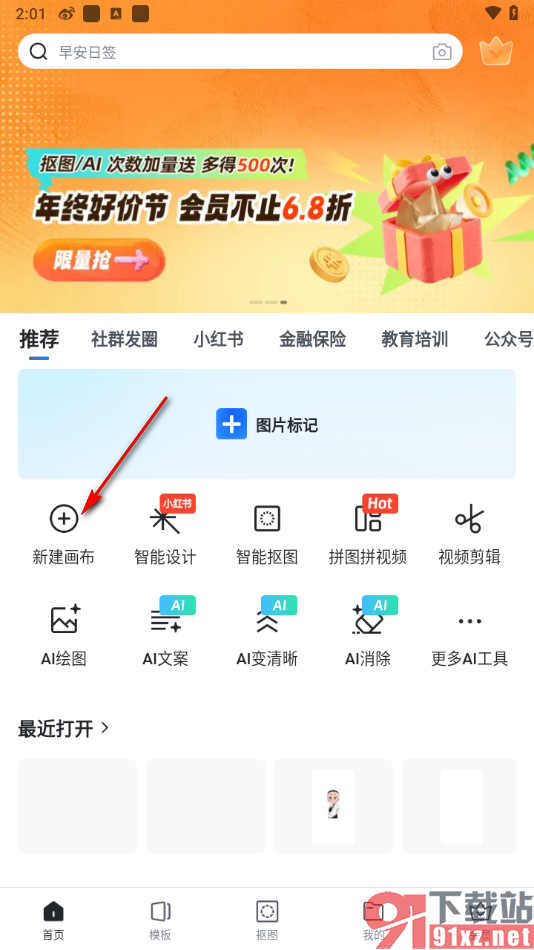
2.当我们进入到页面之后,你可以在页面上找到自己想要的图片尺寸选项,然后点击上方的【制作】按钮即可进入。
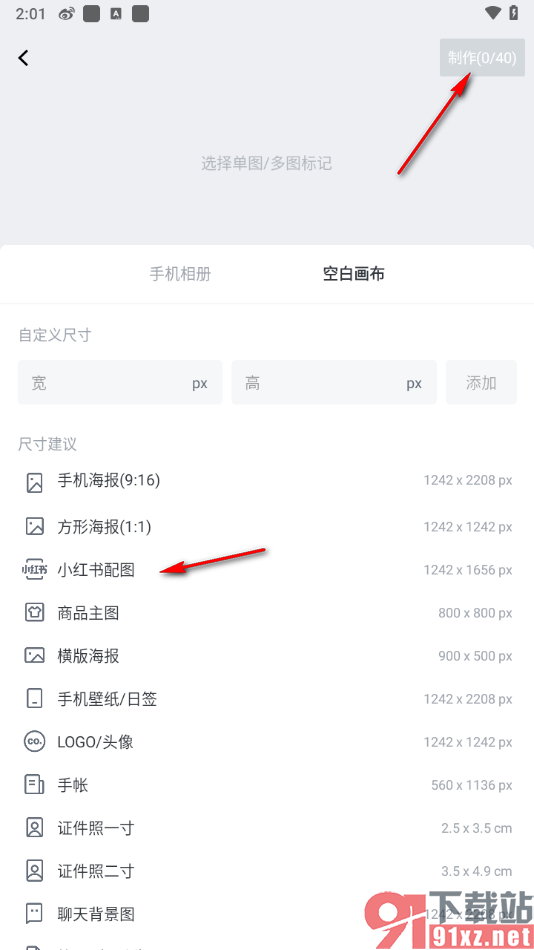
3.随后,我们在打开的页面下方的位置就可以直接将【文字】选项点击打开。
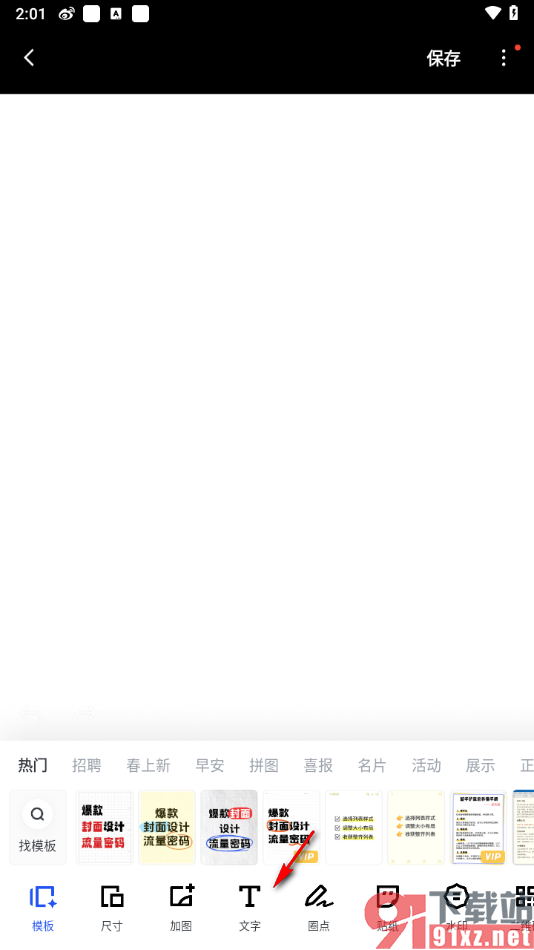
4.之后需要在输入框中输入自己想要编辑的文字内容,然后点击√按钮。
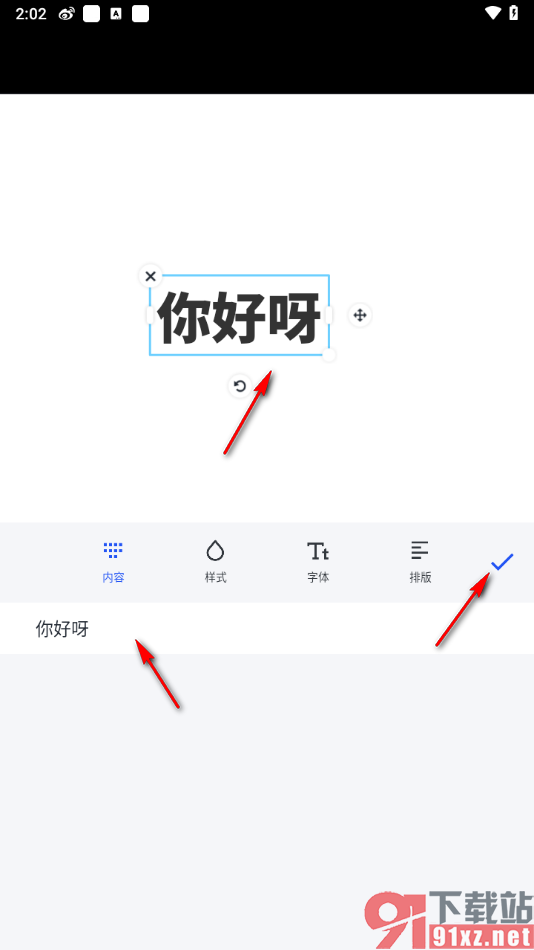
5.完成之后,我们就可以直接点击该文字的边框右下角位置,按住不动再向下移动即可。
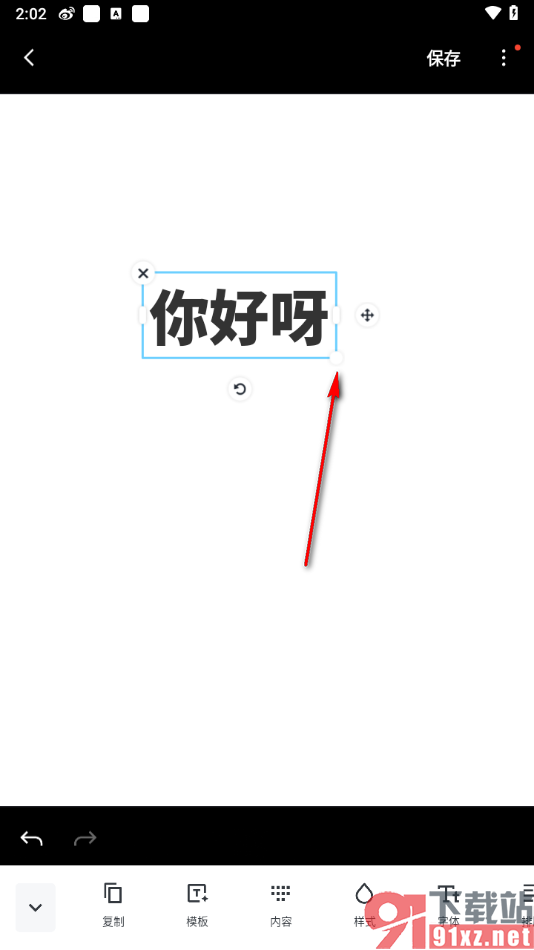
6.那么我们的文字内容即可放大显示,根据这样的方法还可以将滑动方向向上,那么即可缩小文字。
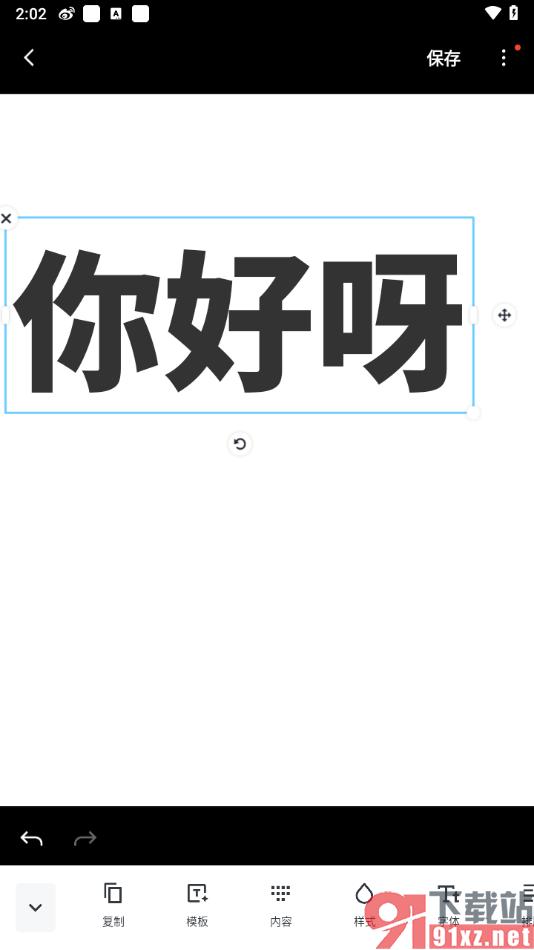
有的新用户在使用稿定设计APP制作图片的过程中,发现添加进去的文字内容部知道如何将其放大显示,那么根据这样的问题可以按照上述小编分享的教程方法来操作一下就好了,此外,我们还可以设置一下字体、颜色以及模板等内容。